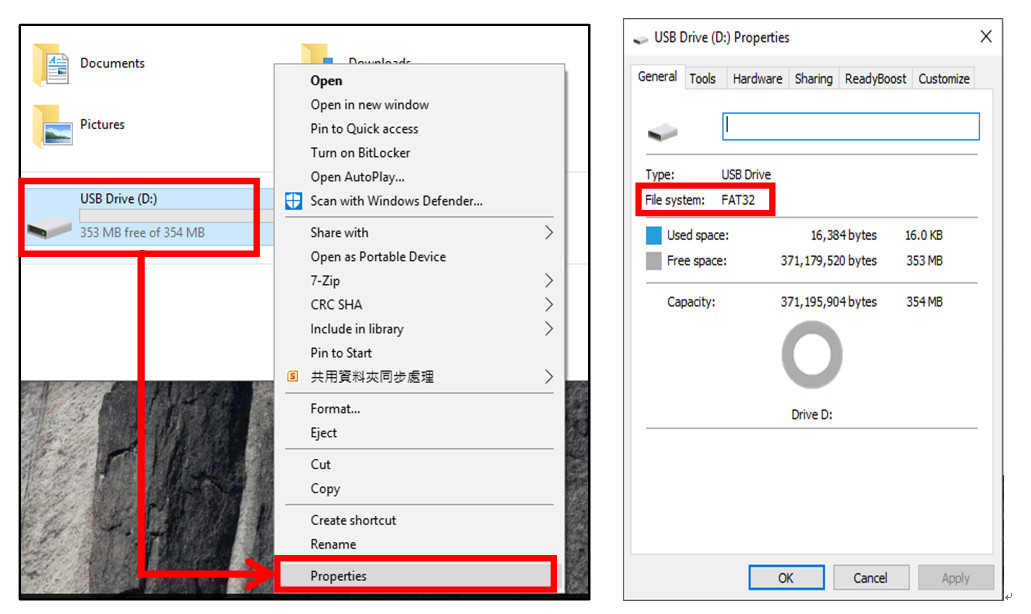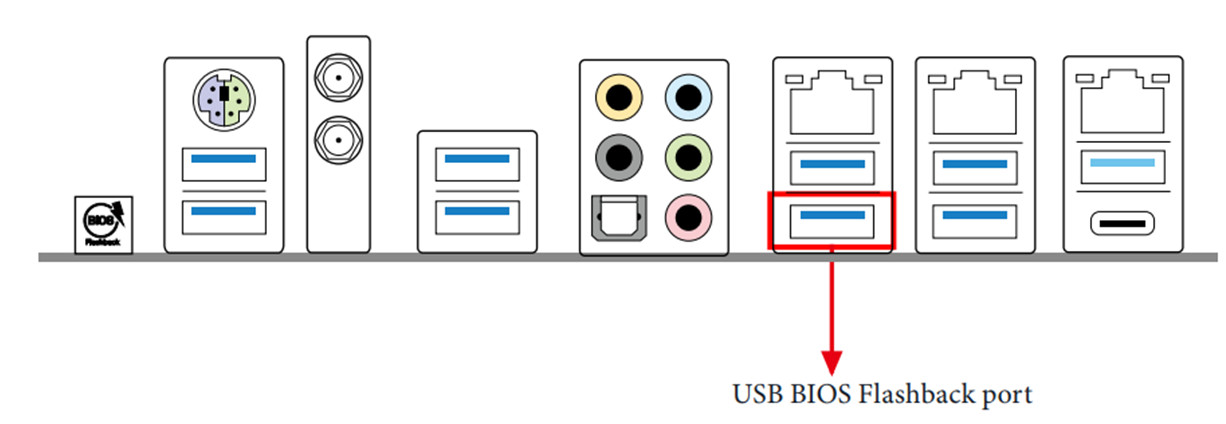R:Paso 1. Descargue la BIOS P1.30 o versión posterior de la página web de ASRock
X399 Taichi: https://www.asrock.com/mb/AMD/X399%20Taichi/index.asp#BIOS
X399 Prof. Gaming: https://www.asrock.com/MB/AMD/Fatal1ty%20X399%20Professional%20Gaming/index.asp#BIOS

Paso 2. Por favor asegúrese de que el sistema de archivos de su disco USB es FAT32.
Vaya a PC → Botón derecho del ratón → Seleccione Propiedades → Sistema de Archivos
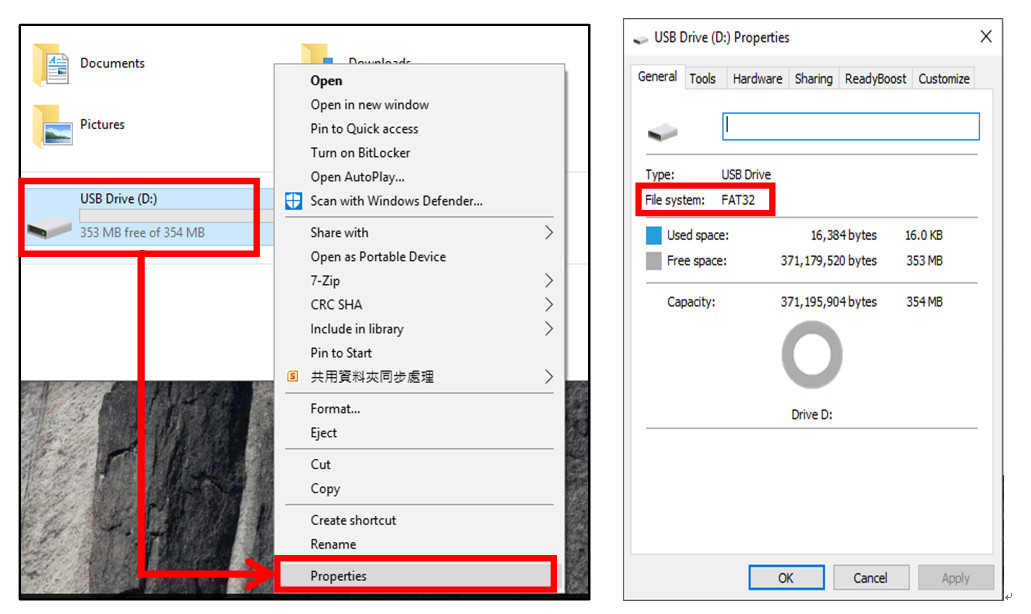
Paso 3. Si el disco USB no tiene formato FAT32, por favor cree un flash USB con formato FAT32.
Vaya a PC → Botón derecho del ratón → Seleccione Formato → Seleccione FAT32 → Inicio

Paso 4. Copie el archive de la BIOS en tu disco USB y extraiga el archivo de la BIOS del fichero zip.

Paso 5. Cambie el nombre del archivo a "creative.rom" y coloque el archivo en el directorio raíz

Paso 6. Instale el conector de alimentación de 24 pines en la placa base. A continuación, encienda el interruptor de AC de la fuente de alimentación.
* No es necesario encender el sistema.

Paso 7. Conecte su disco USB al Puerto USB BIOS Flashback.
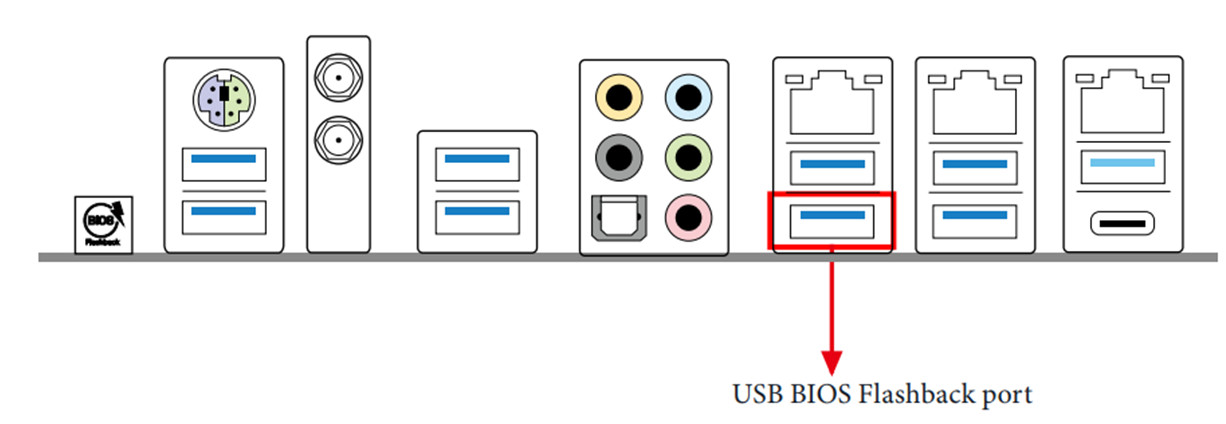
Paso 8. Presione el botón BIOS Flashback durante aproximadamente tres segundos. Entonces el LED empezará a parpadear.

Paso 9. Espere hasta que la luz LED deje de parpadear, indicando que la BIOS se ha flaseado completamente.

*Si la luz LED permanece en verde fijo, significa que la BIOS Flashback no está funcionando correctamente.
1. Por favor asegúrese de que ha conectado el disco USB en el puerto USB BIOS Flashback.
2. Botón BIOS Flashback (BIOS_FB1, ver p.9, No. 19) permite a los usuarios flasear la BIOS.
3. Vuelva a flasear la BIOS como en el paso 5.
 Menú
Menú